如何使用 Paint 轻松使背景图像透明
众所周知,互联网世界是获得特定产品高销售率的最佳渠道。除此之外,想要投递简历的人可能没有足够的时间去工作室拍摄正式照片。或者,您可能是一个有抱负的社交媒体影响者,想要发展您的社区。无论是什么原因,您肯定会遇到需要在图像上赋予美学价值才能吸引市场关注的问题。
然而,像去除背景这样的修改图像是专业人士为他们的作品增加审美价值的标准做法之一。然而,一想到照片编辑,人们不禁强调,他们需要使用 Adobe Photoshop 等高端工具,并首先获得技术素养。虽然这是一个优势,但我们理解其中的斗争。如果您是Windows用户,则无需寻找其他地方!留在我们身边,我们会教你 如何使用Paint使背景透明.
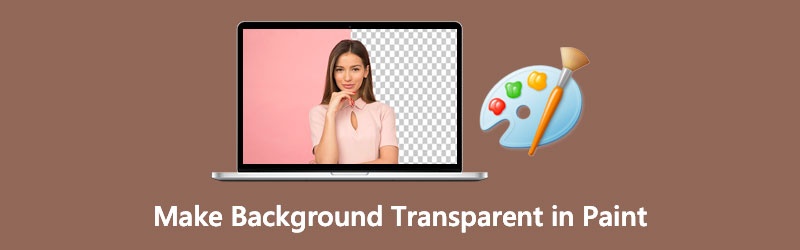
第 1 部分。 如何在 Paint 中使背景透明
也许,MS Paint 是您年轻时制作涂鸦和艺术品的首选工具。它的工具栏提供了一组画笔、铅笔和文本,仅举几例。除此之外,Windows 设备中的这个预装工具可以裁剪、旋转、调整大小和更改照片的像素。不仅如此,您还可以将图像导出为不同的文件扩展名,如 PNG、JPEG、BIMP、GIF 等。
虽然这个 MS Paint 没有在照片编辑中提供完整且广泛的工具栏,但它在使您的背景图像透明方面创造了奇迹。有了这个,请在下面进行指导,我们将向您展示如何。
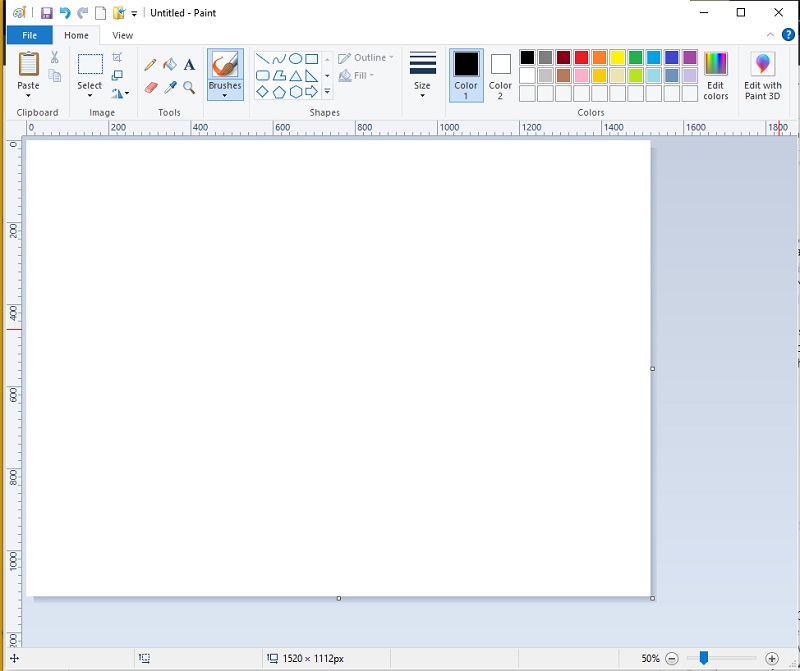
第1步: 在 MS Paint 中打开图像。假设你没有专业知识。只需转到放置图像剪辑的文件夹即可。然后,用鼠标点击右键,下拉 打开用, 并选择 画.
第2步: 图片加载完毕后,进入界面顶部,下拉 选择 工具。从那里,单击 自由形式 选择。
第三步: 配置设置后,在按住鼠标左键的同时开始跟踪图像中的前景。
第4步: 完成后,您选择的区域将出现一个虚线矩形。按 右键点击 在图像上并选择剪切。剪好图片后,按 Ctrl+N 在您的键盘上开始新的画图工作。然后,按 Ctrl + V 并且您从前一个跟踪的图像将出现。
第 2 部分。 如何在 Paint 3D 中使背景透明
如果您是 Windows 10 用户,拥有 3D Paint 是您获得的特权之一。与经典的 MS Paint 相比,这个内置的应用程序非常通用和强大。不仅如此,Paint 3D 允许您以任何角度查看二维图像。
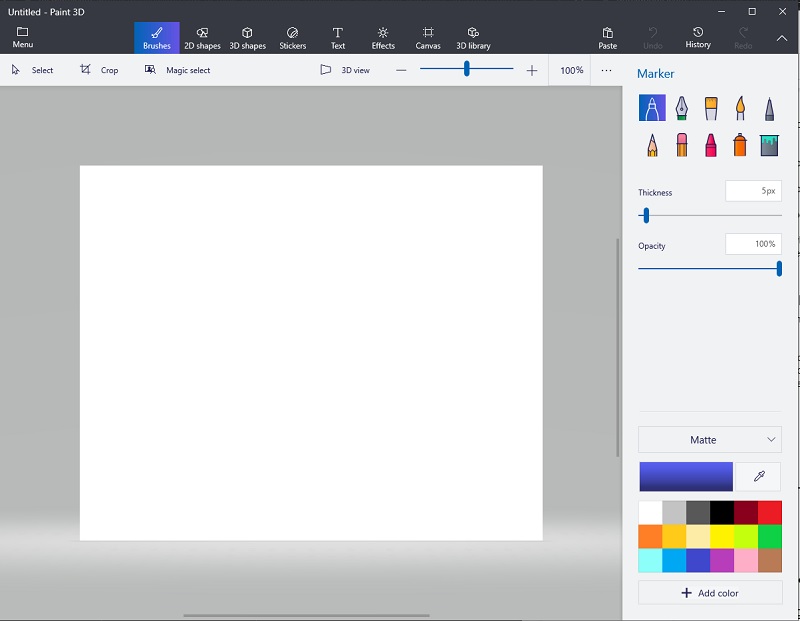
在本节中,按照以下简单步骤在 Paint 3D 中使背景透明。
第1步: 启动 Paint 3D 后,单击 打开 按钮并浏览要编辑的图像。
第2步: 之后,点击 魔术选择 在界面的顶部。 When the selecting lines appear, move them just enough for your subject to fit in.
第三步: 选择区域后,点击 下一个 在工具界面的左侧。届时,Paint 3D 会自动删除背景。
第4步: 最后,转到 帆布 按钮在界面顶部并滑动 透明帆布.要保存图像,请按 Ctrl+S 在键盘上并将文件类型更改为 PNG(图像).
第 3 部分。 一键使背景透明
鉴于您可以在 Windows 设备中使用的内置应用程序,还有一种方法可以使您的图像背景透明,只需单击一下即可。事不宜迟,Vidmore Background Remover Online 就是您要找的。使用先进的人工智能 (AI),该工具可以从其详细信息中识别肖像,尤其是头发。这样,只需一次上传,您就可以看到剪辑的最终输出,其中背景与主题分开。
更重要的是,如果您想渲染传单以进行产品促销或创建引人注目的社交媒体帖子,这个方便的在线工具有一个内置编辑器。最重要的是,Vidmore Background Remover Online 保证每个用户都可以在不损失质量的情况下渲染他们编辑的图片。最后但同样重要的是,天空是使用此工具的极限,并且 100% 免费。
第 1 步:加载网站
首先,您需要通过单击此链接在搜索引擎上打开该网站: https://www.vidmore.com/background-remover/
第 2 步:导入图像
网站加载完毕后,点击 上传肖像 主界面中间的按钮。在计算机文件夹中浏览要编辑的图像并点击 打开.在文件上传时,该工具会处理图像并检测要删除的背景。
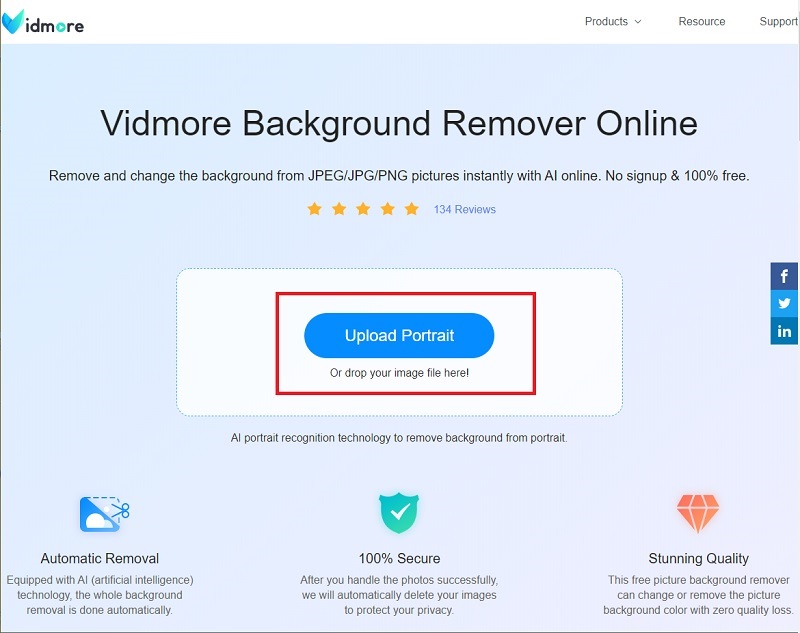
第 3 步:优化前景
几秒钟后,您将看到编辑后的图片。当您已经对输出感到满意时,您可以按 下载 按钮将文件保存在您的设备上。另一方面,您可以使用 保留和擦除 中的按钮 边缘细化 部分。
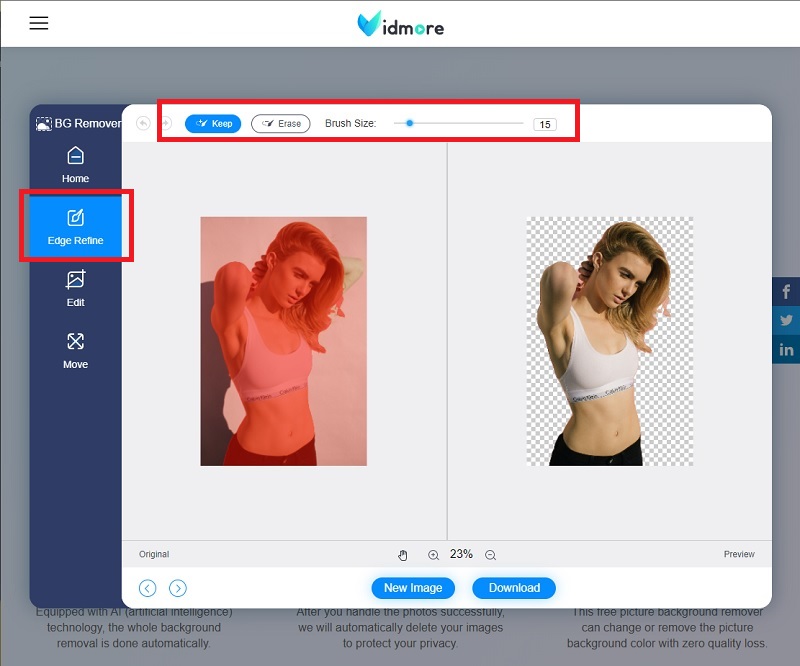
第 4 步:更改背景
在下面 边缘细化 部分,在界面的左侧,转到 编辑 部分。您可以修改背景颜色或在前景后面放置图像。
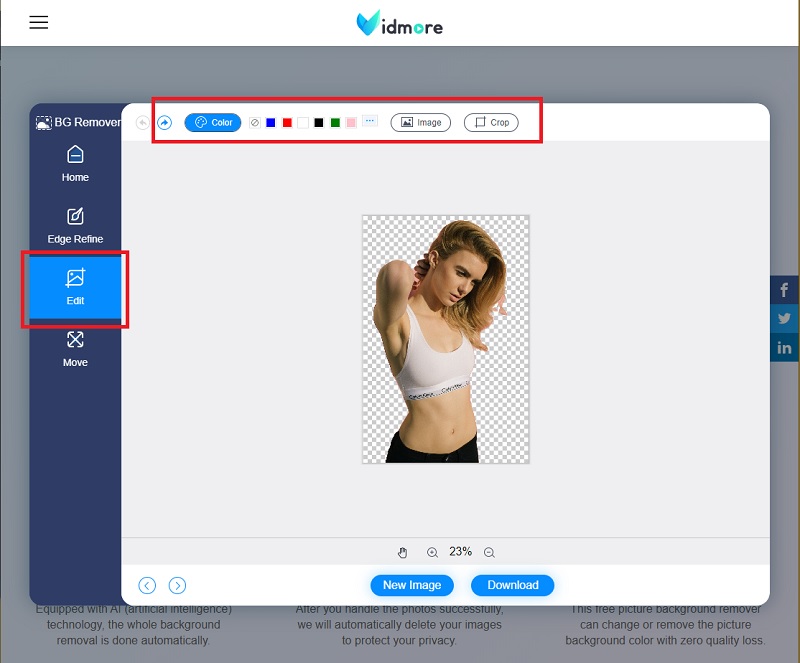
第 5 步:保存输出
完成背景更改后,转到 移动 部分,您可以在其中更改主题的位置,使其看起来悦目。之后,您可以下载最终输出。
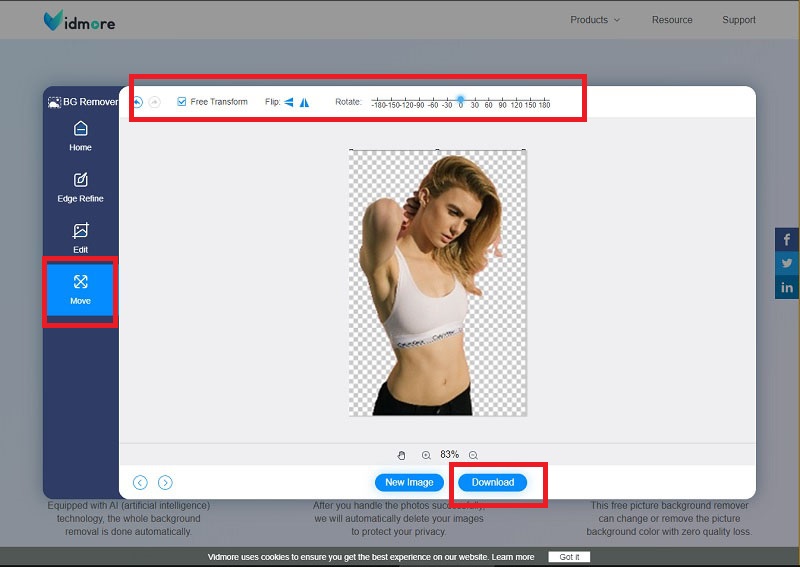
进一步阅读:
第 4 部分。常见问题解答如何透明背景
Paint 和 Paint 3D 有何不同?
这两个工具都是 Windows 操作系统设备的内置应用程序。但是,Paint 3D 仅适用于 Windows 10 用户,并且具有比 Paint 更多的工具。
我可以使用 Paint 在我的图像上放置文本吗?
绝对,是的!单击工具面板顶部画笔工具旁边的 A 图标。之后,将光标移动到图像上并右键单击。现在您可以输入您想要的文字,然后编辑样式和字体大小。
我可以在 Windows 7 上安装paint 3D 吗?
不可以。Paint 3D 与 Windows 8 及以下操作系统不兼容。但是,经典的画图和画图 3D 都在 Windows 10 中可用。
结论
做得好!现在,你已经知道了 如何使用Paint创建透明背景.更重要的是,您意识到它不需要高端工具来实现。但是,如果您的设备不是 Windows 操作系统,例如 Linus 和 macOS,则无法安装 Paint 和 Paint 3D。在这种情况下,您可以使用 Vidmore Background Remover Online。它的显着特点之一是它可以通过互联网访问,并且通常使用任何平台的搜索引擎。你还在等什么?自己尝试一下,让创造力流淌。


